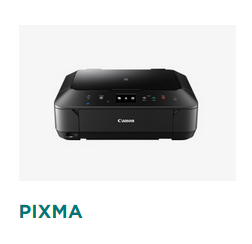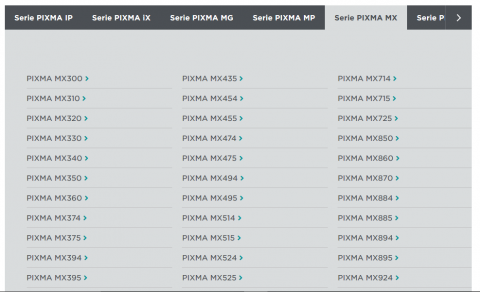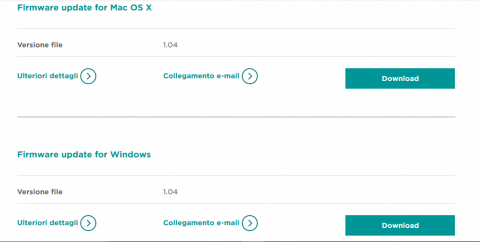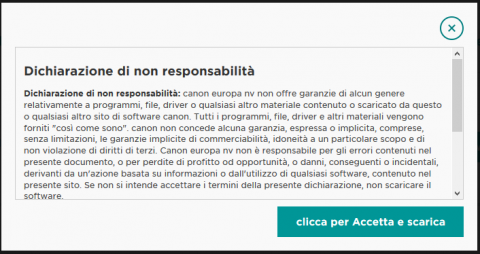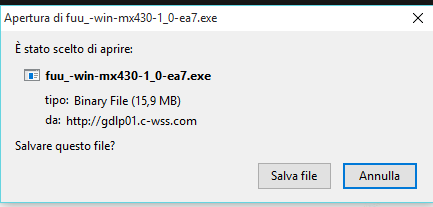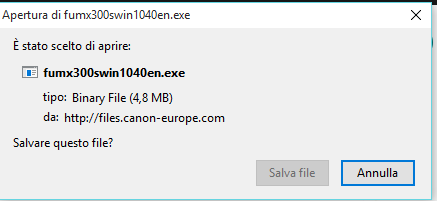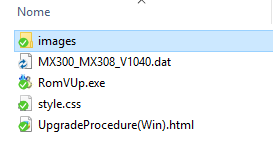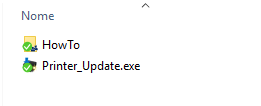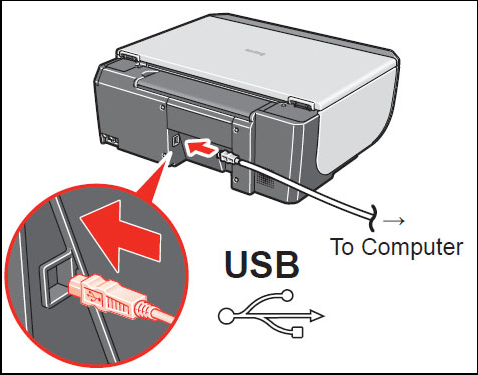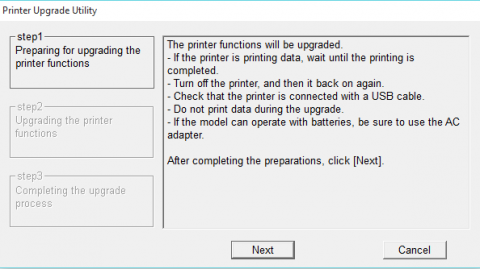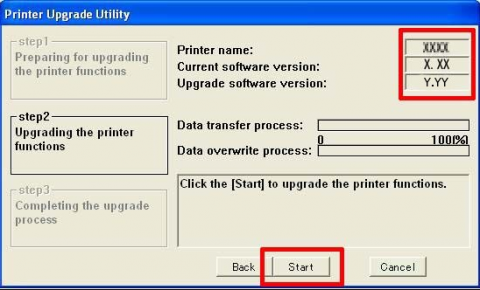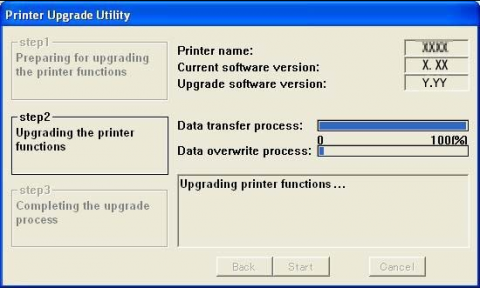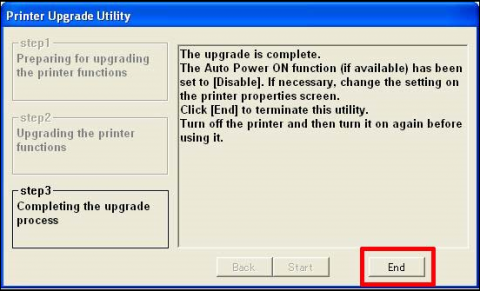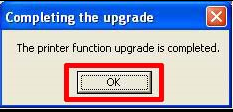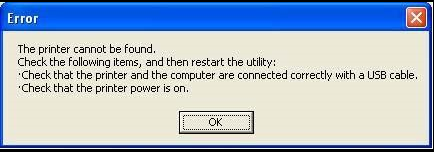Come aggiornare il software firmware delle stampanti Canon Pixma MX
Se la tua stampante Canon Piuma MX è diventata lenta e genera errori, è possibile che abbia qualche problema nel software, nella maggior parte dei casi risolvibile aggiornando la stampante all'ultima versione del firmware.
La prima cosa da fare prima di scaricare il nuovo firmware è prendere nota del modello esatto della stampante, spesso reperibile sulla stampante stessa.
Successivamente puoi collegarti al Canon Support e selezionare l'immagine PIXMA situata in basso per accedere alla sezione con tutti i modelli relativi.
Seleziona la scheda Serie Pixma MX per visualizzare in elenco tutti i modelli di questa serie, quindi identifica e clicca sul modello della tua stampante Pixma per essere reindirizzato alla sezione download, se il firmware è presente potrai scaricarlo sia se intendi usare un PC o MAC per l'installazione.
Clicca su Download e accetta la clausola dichiarazione di non responsabilità o il contratto di licenza per scaricare, come da immagine.
NB: ricorda che i file firmware sono diversi per ogni stampante anche se il procedimento di installazione è uguale per questi modelli.
Terminato il download ti ritroverai un file compresso autoestraente, per esempio fuu_-win-mg7100-1_0-ea7.exe o fumx300swin1040en.exe, questo può variare a seconda del modello della stampante da aggiornare.
Prima di lanciare il file eseguibile assicurati che il cavo USB della stampante sia collegato al PC o MAC e se vi è inserita una scheda di memoria rimuovila dallo slot.
Scompatta il file autoestraente scaricato facendo doppio clic su di esso, al suo interno troverai dei file tra cui "Printer Updater.exe" o "RomVUp.exe", entrambi software per l'aggiornamento.
Se ti imbatti in Printer Updater, lancia il file seguile col doppio clic del mouse e segui passo passo le istruzioni riportate dal programma.
Prosegui cliccando Next fino alla conclusione dei successivi 3 passaggi, al termine dei quali, avrai aggiornato la tua stampante Canon Pixma MX.
Se invece ti dovessi imabattere nel software RomVUp.exe clicca per eseguirlo e segui le immagini.
In caso di errore "The printer cannot be found" (stampante non e stata trovata), controlla che il cavo USB sia inserito correttamente e riavvia la procedura.
Iscrivendoti al blog, ti invieremo un'e-mail settimanale con la selezione dei migliori articoli.